Programa Proveedor de soluciones en la nube
En este artículo se explica cómo configurar la oferta para que esté disponible para el programa Proveedor de soluciones en la nube (CSP). Además de publicar sus ofertas a través de tiendas online del marketplace comercial, también puede vender a través del programa CSP para llegar a millones de clientes potenciales de Microsoft a los que sirve el programa.
Puede configurar ofertas nuevas o existentes para la disponibilidad en el programa CSP de forma opcional, lo que permite a los asociados de CSP vender sus productos y crear soluciones agrupadas para los clientes.
Los publicadores son responsables de proporcionar soporte de corrección de interrupción a los clientes finales y proporcionar un mecanismo para que los partners del programa CSP o los clientes se comuniquen con usted para obtener soporte técnico. Es un procedimiento recomendado proporcionar a los asociados del programa CSP documentación de usuario, aprendizaje y notificaciones de estado o interrupción del servicio (según corresponda) para que los partners del programa CSP estén equipados para controlar las solicitudes de soporte técnico de nivel 1 de los clientes.
Las siguientes ofertas pueden optar por ser vendidas por asociados en el programa CSP:
- Ofertas de transacción de software como servicio (SaaS)
- Máquinas virtuales (VM)
- Plantillas de solución
- Aplicaciones administradas
- Ofertas de Dynamics 365 Business Central (nuevas)
Nota
Los contenedores y los planes de máquina virtual Bring Your Own License (BYOL) están configurados para ser vendidos por socios en el programa CSP de forma predeterminada.
Configuración de una oferta
Configure la opción de participación del programa CSP al crear la oferta en el Centro de partners.
Participación en el Centro de partners
La experiencia de inscripción se encuentra en el módulo de público de revendedores de CSP:

Elija entre tres opciones:
- Cualquier asociado del programa CSP.
- Asociados específicos en el programa CSP que selecciono.
- No hay asociados en el programa CSP.
Opción 1: Cualquier asociado del programa CSP
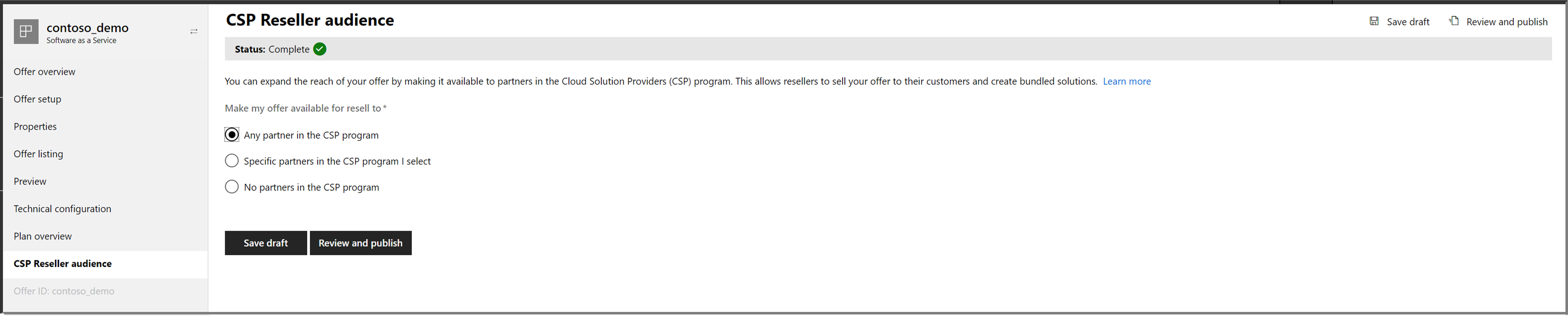
Al elegir esta opción, todos los partners del programa CSP pueden vender su oferta a sus clientes.
Opción 2: Asociados específicos del programa CSP que selecciono
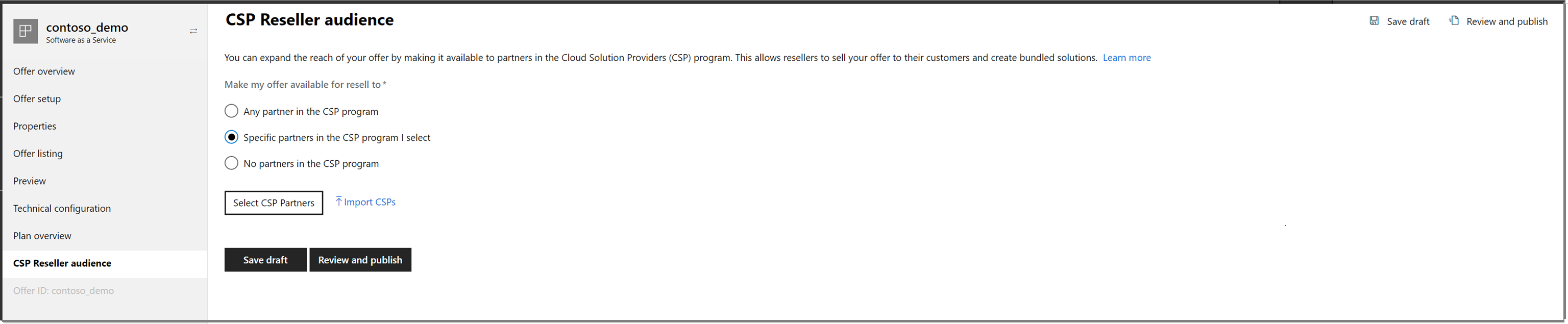
Al elegir esta opción, autoriza qué asociados del programa CSP son aptos para revender la oferta.
Para autorizar a los socios, seleccione Seleccionar socios de CSP y aparecerá un menú que le permite buscar por nombre de socio o ID de inquilino de CSP Microsoft Entra.

Puede aplicar filtros de búsqueda, como país, competenciao skill.
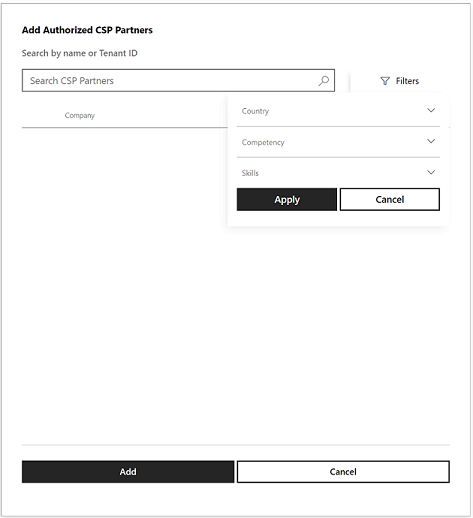
Una vez que elija la lista de asociados, seleccione Agregar.

Una tabla que muestra la lista de asociados que seleccionó aparece en la página Audiencia de revendedores de CSP.
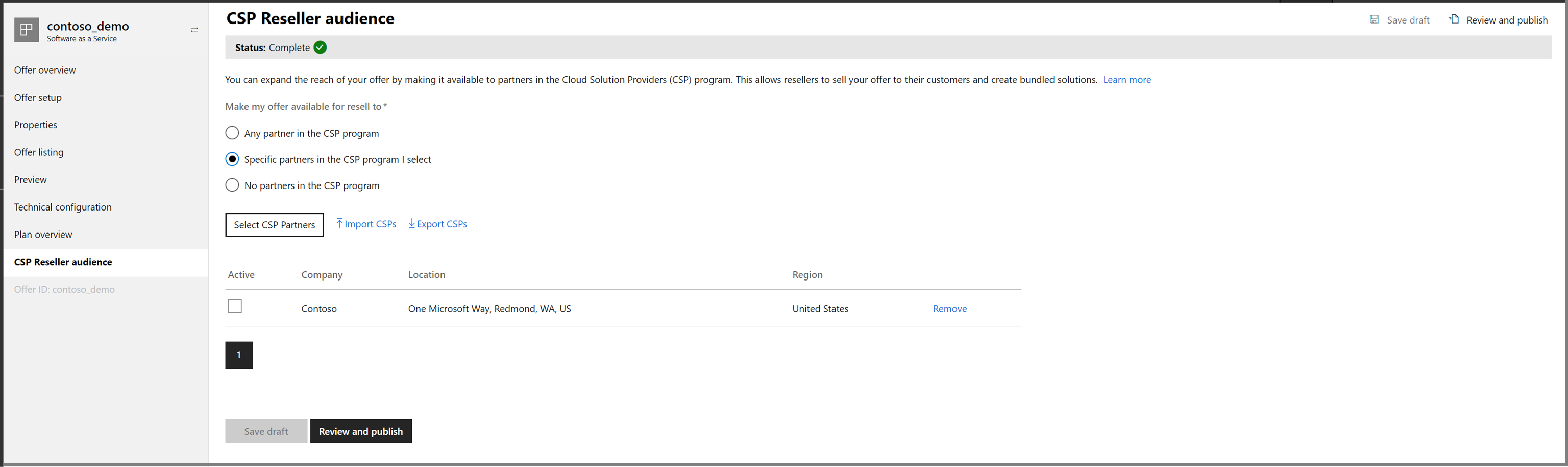
Seleccione Guardar borrador para registrar los cambios.
Si esta oferta no está publicada, puede publicar la oferta para que esté disponible para los asociados seleccionados.
Nota
Si autoriza a un asociado en el programa CSP de una región determinada, puede vender la oferta a cualquier cliente que pertenezca a esa región determinada. Para obtener más información sobre cómo las ofertas de CSP se clasifican según regiones, consulte el Programa de Proveedor de Soluciones en la Nube , mercados regionales y moneda.
Si va a actualizar la lista de CSP de una oferta ya publicada, agregue los partners y seleccione Sincronizar audiencia de CSP.
Si tiene una oferta que ya tiene una lista de socios autorizados y desea usar la misma lista para otra oferta, utilice Import/Export. Vaya a la oferta que contiene la lista de CSP y seleccione Exportar CSP. La función genera un archivo .csv que puede importarse en otra oferta.
Opción 3: No hay asociados en el programa CSP

Al elegir esta opción, está excluyendo su oferta del programa CSP. Puede cambiar esta selección en cualquier momento.
Desautorizar asociados en el programa CSP
Si ha autorizado a un asociado en el programa CSP y ese asociado ya ha vuelto a vender el producto a sus clientes, no podrá desautorizar ese asociado.
Si un asociado del programa CSP no ha vendido el producto a sus clientes y desea quitar el CSP una vez publicada la oferta, siga estas instrucciones:
Vaya a la página de solicitud de soporte técnico. Los primeros menús desplegables se rellenan automáticamente.
Nota
No cambie las selecciones de menú desplegable rellenadas previamente.
En Seleccione la versión del producto, seleccione Administración de ofertas lanzadas.
Para Seleccione una categoría que describa mejor el problema, elija la categoría que hace referencia a la oferta.
Para Seleccione un problema que describa mejor el problema, seleccione Actualizar oferta existente.
Seleccione Siguiente para ser dirigido a la página de detalles del problema para ingresar más detalles sobre su problema.
Utilice Desautorizar CSP como título del problema y rellene el resto de las secciones necesarias.
Navegar entre opciones
Use esta sección para navegar entre las tres opciones de revendedor de CSP.
Navegar desde la opción uno: cualquier asociado del programa CSP
Si la oferta es actualmente Opción 1: Cualquier partner del programa CSP y desea navegar a cualquiera de las otras dos opciones, utilice las siguientes instrucciones para crear una solicitud:
Vaya a la página de solicitud de soporte técnico . Los primeros menús desplegables se rellenan automáticamente.
Nota
No cambie las selecciones de menú desplegable rellenadas previamente.
En Seleccione la versión del producto, seleccione Administración de ofertas lanzadas.
Para Seleccione una categoría que describa mejor el problema, elija la categoría que hace referencia a la oferta.
Para Seleccione un problema que describa mejor el problema, seleccione Actualizar oferta existente.
Seleccione Siguiente para ser dirigido a la página de detalles del problema para especificar más detalles sobre su problema.
Utilice Desautorizar CSP como título del problema y rellene el resto de las secciones necesarias.
Nota
Si estás intentando navegar a la Opción dos y un asociado del programa CSP ya ha revendido la oferta a sus clientes, ese asociado ya está en tu lista de socios autorizados de forma predeterminada.
Navegue desde la opción dos: Asociados específicos del programa CSP que selecciono
Si su oferta está actualmente en la Opción 2: partners específicos del programa CSP que he seleccionado y desea navegar a la Opción uno: Cualquier partner del programa CSP, siga las instrucciones siguientes para crear una solicitud:
Vaya a la página de solicitud de soporte . Los primeros menús desplegables se rellenan automáticamente.
Nota
No cambie las selecciones de menú desplegable rellenadas previamente.
En Seleccione la versión del producto, seleccione Administración de ofertas lanzadas.
Para Seleccione una categoría que describa mejor el problema, elija la categoría que hace referencia a la oferta.
Para Seleccione un problema que describa mejor el problema, seleccione Actualizar oferta existente.
Seleccione Siguiente y se le dirigirá a la página de detalles del problema para especificar más detalles sobre el problema.
Utilice Desautorizar CSP como título del problema y rellene el resto de las secciones necesarias.
Si su oferta actualmente es Opción 2: partners específicos en el programa CSP que ha seleccionado y desea cambiar a Opción 3: Sin partners en el programa CSP, solo podrá cambiar a esa opción si los partners del programa CSP que había autorizado anteriormente no han revendido su oferta a clientes finales. Siga estas instrucciones para crear una solicitud:
Vaya a la página de solicitud de soporte técnico . Los primeros menús desplegables se rellenan automáticamente.
Nota
No cambie las selecciones de menú desplegable rellenadas previamente.
En Seleccione la versión del producto, seleccione Administración de ofertas lanzadas.
Para Seleccione una categoría que describa mejor el problema, elija la categoría que hace referencia a la oferta.
Para Seleccione un problema que describa mejor el problema, seleccione Actualizar oferta existente.
Seleccione Siguiente para ser dirigido a la página de detalles del problema para ingresar más detalles sobre su problema.
Utilice Desautorizar CSP como título del problema y rellene el resto de las secciones necesarias.
Navegar desde la opción 3: No hay asociados en el programa CSP
Si su oferta es actualmente Opción 3: Sin partners en el programa CSP, puede navegar a cualquiera de las otras dos opciones en cualquier momento.
Uso compartido de materiales de ventas y soporte técnico con asociados en el programa CSP
Para ayudar a los asociados en el Programa de Proveedor de Soluciones en la Nube a representar de forma más eficaz su oferta e interactuar con su organización, debe enviar materiales de ventas y soporte técnico que estarán disponibles para los revendedores. Estos recursos no se exponen a los clientes de las tiendas en línea.
Canal CSP del Centro de partners
Si ha optado por el canal CSP en el Centro de partners, los editores deben escribir una dirección URL que hospede los materiales de marketing pertinentes y la información de contacto del canal en el módulo de descripción de la oferta.

Contenido relacionado
- Obtenga más información sobre los Servicios de comercialización.
- Inicie sesión en el Centro de Socios para crear y configurar su oferta.